Hoe voeg je een camerawidget toe op een Samsung Galaxy

Met de One UI 6-update kunnen gebruikers camerawidgets toevoegen aan Samsung Galaxy-telefoons, die ze naar wens kunnen aanpassen.
BitLocker To Go is handig wanneer u de gegevens op uw verwisselbare schijven (USB-geheugensticks, externe harde schijven, enz.) wilt beschermen. Hoewel het nuttig kan zijn, zal het misschien niet alle gebruikers aanspreken, omdat het u elke keer om een wachtwoord vraagt als u de versleutelde schijf wilt gebruiken. Als u een flashstation, een externe harde schijf of een ander verwisselbaar station hebt versleuteld met BitLocker To Go , en u besluit de schijf terug te zetten in de normale staat zodat u deze kunt gebruiken zonder het ontgrendelingswachtwoord in te voeren, moet u deze ontsleutelen en schakel BitLocker To Go uit . Ga als volgt te werk om BitLocker uit te schakelen vanaf een USB-station:
Inhoud
Wilt u het BitLocker To Go-wachtwoord van een USB-station verwijderen?
Als u het BitLocker-wachtwoord wilt verwijderen van een USB-stick (geheugenstick, externe harde schijf, enz.) die is versleuteld met BitLocker To Go , hebt u ten minste een van de volgende zaken nodig:

De opties voor het opslaan van uw BitLocker-herstelsleutel
Als u geen van deze items hebt, heeft u pech en kunt u BitLocker To Go niet uitschakelen vanaf uw USB-station en ook uw gegevens ervan herstellen. We bespreken deze ongelukkige situatie aan het einde van deze tutorial. Scroll naar beneden tot je het vindt.
BitLocker To Go uitschakelen als u het ontgrendelingswachtwoord kent
Als u het BitLocker-wachtwoord voor uw USB-station kent, is de procedure om het te verwijderen eenvoudig. Sluit het USB-station gewoon aan op uw computer en ontgrendel het met behulp van de stappen in deze handleiding: Een BitLocker USB-station of externe harde schijf ontgrendelen .

Ontgrendel een met BitLocker versleutelde schijf
De samenvatting van de betrokken stappen is dit: wanneer u de melding ziet om de schijf te ontgrendelen, klikt of tikt u erop, voert u het BitLocker-wachtwoord in en drukt u op Ontgrendelen . De schijf is nu klaar voor gebruik en u kunt BitLocker To Go eenvoudig uitschakelen .
Open Verkenner , ga naar Deze pc en klik met de rechtermuisknop of houd ingedrukt op het USB-station. Kies BitLocker beheren in het contextmenu .
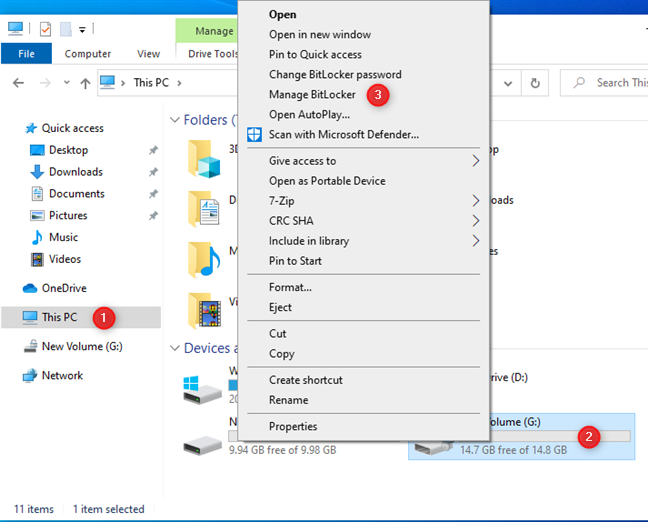
Ga in het rechtsklikmenu naar BitLocker beheren
Het venster BitLocker-stationsversleuteling wordt geopend. Klik of tik daar op de link met de tekst "BitLocker uitschakelen" voor de verwisselbare schijf waar u BitLocker wilt uitschakelen.
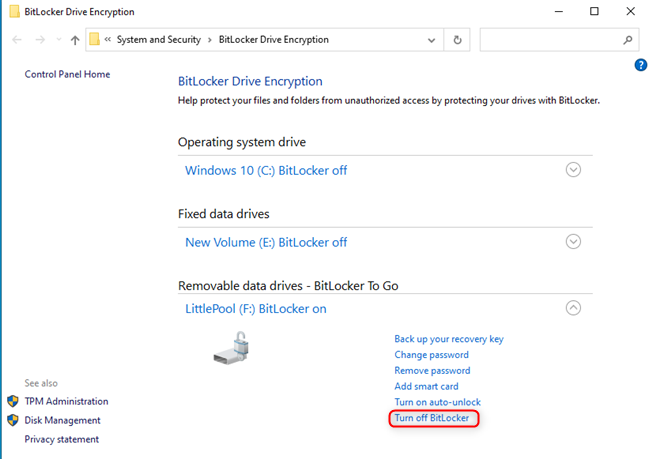
Klik of tik op BitLocker uitschakelen
U wordt gevraagd te bevestigen dat u BitLocker wilt uitschakelen en u wordt geïnformeerd dat het versleutelingsproces lang kan duren. Klik of tik nog een keer op BitLocker uitschakelen .
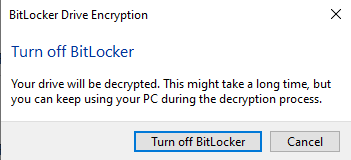
Druk op de knop BitLocker uitschakelen
U krijgt een voortgangsbalk te zien voor het decoderingsproces. Wanneer het klaar is, wordt u geïnformeerd dat de decodering is voltooid. Druk op Sluiten en BitLocker To Go wordt uitgeschakeld vanaf uw USB-station. U hoeft niet langer elke keer dat u het wilt gebruiken een BitLocker-wachtwoord in te voeren.
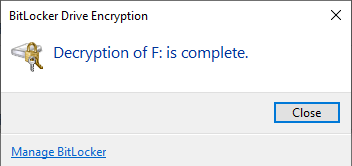
Wanneer de decodering is voltooid, klikt of tikt u op Sluiten
BitLocker To Go uitschakelen als u het wachtwoord niet weet, maar wel de BitLocker-herstelsleutel hebt
Als u het BitLocker-wachtwoord voor uw USB-station niet meer weet, kunt u het station niet ontgrendelen zonder de BitLocker-herstelsleutel die is gemaakt toen het station voor het eerst werd versleuteld. Als je het hebt afgedrukt, zoek dan het stuk papier waarop je het hebt gedaan. Als je het in een bestand hebt opgeslagen, zoek dan naar een tekstbestand met de naam "BitLocker Recovery Key", gevolgd door een lange code die zowel cijfers als letters bevat, zoals te zien is in de onderstaande schermafbeelding.

Een bestand met de BitLocker-herstelsleutel
Open het en de inhoud is vergelijkbaar met de onderstaande schermafbeelding. Zie het item Recovery Key dat u moet kopiëren en plakken , zodat u uw BitLocker To Go -schijf kunt ontgrendelen. De herstelsleutel heeft altijd 48 cijfers. Zorg ervoor dat je ze allemaal kopieert.
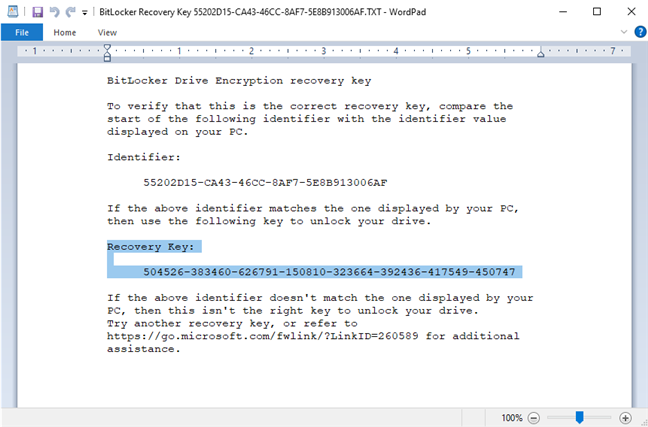
De BitLocker-herstelsleutel
Als u hebt besloten de BitLocker To Go- herstelsleutel op te slaan in uw Microsoft-account , gaat u naar account.microsoft.com/devices/recoverykey en meldt u zich aan met uw Microsoft-account en wachtwoord. U ziet een lijst met BitLocker-herstelsleutels en de eerste die wordt weergegeven, is de laatste herstelsleutel die in uw account is opgeslagen. Als u alle herstelsleutels wilt zien, klikt of tikt u op 'Andere beschikbare sleutels weergeven'.
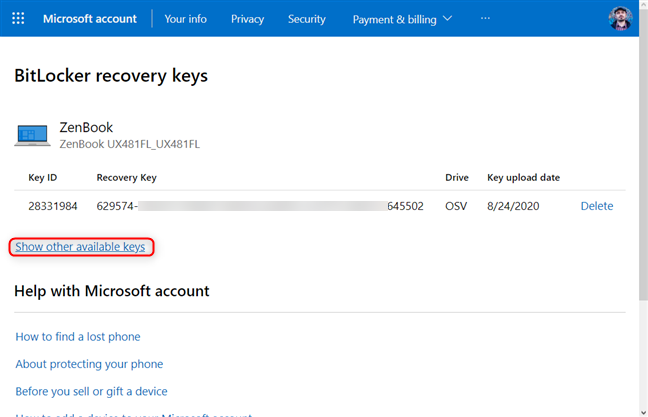
Toegang tot alle BitLocker-herstelsleutels vanuit uw Microsoft-account
Nu krijg je alle BitLocker-herstelsleutels van al je computers en apparaten te zien, en de datum waarop ze naar je Microsoft-account zijn geüpload. Houd er rekening mee dat in de kolom Drive staat:
RDV voor verwisselbare schijfvolumes, d.w.z. USB-schijven en andere externe opslagapparaten
OSV voor het besturingssysteemvolume, dat wil zeggen de C:-schijf die u versleutelt om Windows 10 en alle gegevens die op die partitie zijn opgeslagen te beschermen. Natuurlijk zullen andere partities op uw interne harde schijf worden beschreven als OSV.
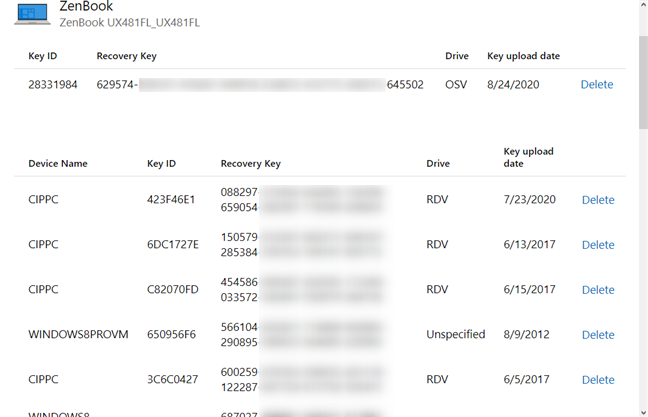
Uw BitLocker-herstelsleutel vinden
Nadat u de BitLocker-herstelsleutel hebt gevonden, kopieert u deze naar het klembord ( CTRL + C op uw toetsenbord). Klik of tik vervolgens in het ontgrendelingsdialoogvenster van BitLocker voor uw gecodeerde schijf op Meer opties .
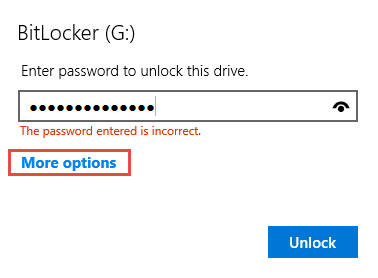
Klik of tik op Meer opties om uw BitLocker-schijf te ontgrendelen
Kies vervolgens voor "Voer de herstelsleutel in".
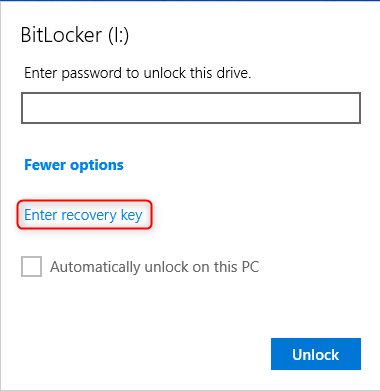
Kies ervoor om de herstelsleutel in te voeren
Plak de herstelsleutel en druk op Ontgrendelen . Als de herstelsleutel niet wordt geaccepteerd, gebruik dan een andere die je hebt en kijk of deze werkt. Je kunt het zo vaak proberen als je nodig hebt totdat je de juiste herstelsleutel hebt gevonden.
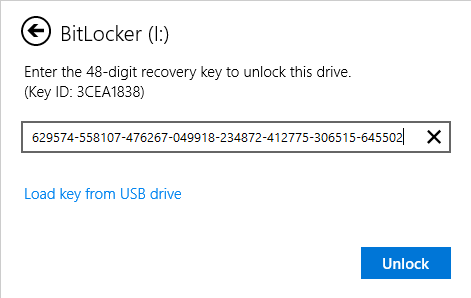
Plak uw BitLocker-herstelsleutel
Nadat u de juiste herstelsleutel hebt ingevoerd, wordt het USB-station ontgrendeld en kunt u een ander wachtwoord instellen of BitLocker To Go volledig uitschakelen . Een manier om BitLocker voor uw USB-station uit te schakelen, is door de instructies uit het vorige gedeelte van deze zelfstudie te volgen. Een andere is het openen van het Configuratiescherm en naar "Systeem en beveiliging" gaan, gevolgd door "BitLocker-stationsversleuteling". Zoek naar het verwisselbare USB-station waar u BitLocker wilt stoppen en klik of tik op de link "BitLocker uitschakelen" ernaast.
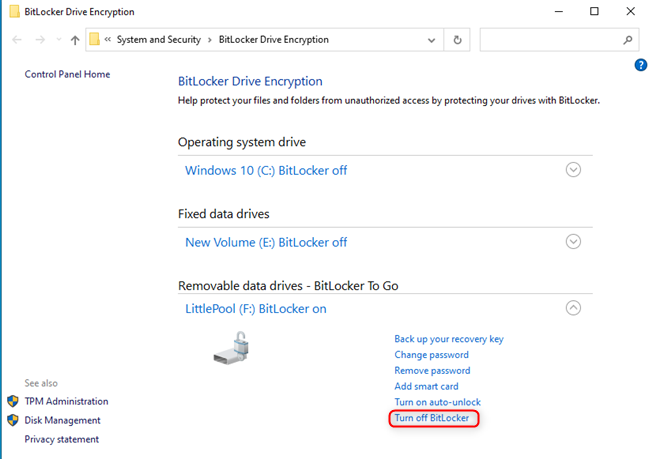
Zet BitLocker uit op uw verwisselbare schijf
Klik of tik op BitLocker uitschakelen nog een keer, wacht tot de decodering is voltooid en druk op Sluiten . BitLocker To Go is nu uitgeschakeld op het USB-station en het BitLocker-wachtwoord is verwijderd. U kunt het nu gebruiken als elke andere gewone, niet-versleutelde schijf.
BitLocker To Go verwijderen als u het BitLocker-wachtwoord niet weet en u niet over de herstelsleutel beschikt
Het ergste scenario is wanneer u het BitLocker-wachtwoord niet meer weet en u niet over de BitLocker-herstelsleutel beschikt om de USB-drive te ontgrendelen. In deze situatie hebt u geen toegang tot de bestanden en mappen die zijn opgeslagen op uw gecodeerde USB-drive. U kunt de schijf herstellen, maar zeg "Tot ziens! " tegen die gegevens. Als u daarmee akkoord gaat, kunt u BitLocker vanaf die USB-drive uitschakelen door deze te formatteren. Open Verkenner , ga naar Deze pc en klik met de rechtermuisknop op de versleutelde schijf. Kies in het menu dat wordt weergegeven de optie Opmaak .

Kies in het rechtsklikmenu Opmaak
Selecteer hoe u uw USB-station wilt formatteren en druk op Start .
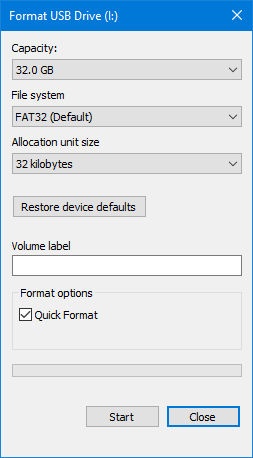
Uw versleutelde USB-drive formatteren
Mogelijk krijgt u een waarschuwing te zien dat bij het formatteren alle gegevens op uw schijf worden gewist. Als u het ziet, drukt u op OK en wacht u tot het formatteren doorgaat. Als u klaar bent, klikt of tikt u op OK .
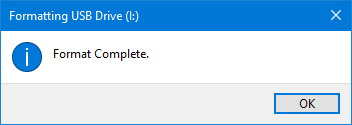
De opmaak is voltooid
Lees voor meer informatie over formatteren: 2 manieren om een SD-kaart, een USB-geheugenstick of een harde schijfpartitie in Windows te formatteren .
Uw USB-station is niet langer versleuteld met BitLocker en vraagt niet langer om een wachtwoord wanneer u het op uw computer aansluit. De gegevens die erop zijn opgeslagen, zijn echter verdwenen en kunnen niet worden hersteld, zelfs niet met gespecialiseerde tools zoals Recuva .
Is het je gelukt BitLocker To Go uit te schakelen en het BitLocker-wachtwoord te verwijderen?
We hopen dat u deze handleiding nuttig vond en dat u BitLocker To Go vanaf uw USB-station hebt uitgeschakeld, zodat u niet meer telkens een wachtwoord hoeft in te voeren wanneer u het op een computer aansluit. Als je problemen had met het proces, aarzel dan niet om hieronder een reactie achter te laten en deel je ervaringen met andere lezers en ons.
Met de One UI 6-update kunnen gebruikers camerawidgets toevoegen aan Samsung Galaxy-telefoons, die ze naar wens kunnen aanpassen.
In het volgende artikel leggen we de basisbewerkingen uit voor het herstellen van verwijderde gegevens in Windows 7 met behulp van de ondersteuningstool Recuva Portable. Met Recuva Portable kunt u deze op een handige USB-stick opslaan en gebruiken wanneer u maar wilt. Compact, eenvoudig en gebruiksvriendelijk gereedschap met de volgende kenmerken:
Ontdek hoe je verwijderde bestanden uit de Prullenbak kunt herstellen in Windows 10 met behulp van verschillende handige methoden.
Ontdek hoe je het volume in Windows 10 en Windows 11 kunt regelen, inclusief sneltoetsen en de Volume Mixer.
Een nieuwe map maken in Windows met behulp van het rechtsklikmenu, Verkenner, het toetsenbord of de opdrachtregel.
Leer hoe u uw ontbrekende Samsung Galaxy-apparaten kunt lokaliseren met SmartThings Find. Vind eenvoudig uw smartphone, tablet of smartwatch terug.
Ontdek waar de Prullenbak zich bevindt in Windows 10 en 11 en leer alle manieren om deze te openen, inclusief toegang tot de verborgen map $Recycle.Bin.
Ontdek hoe u de overlay van Radeon Software (ALT+R) kunt uitschakelen wanneer u games speelt in Windows of apps in volledig scherm uitvoert.
Leer hoe je nieuwe lokale gebruikersaccounts en Microsoft-accounts kunt toevoegen in Windows 11. Uitgebreide handleiding met snelkoppelingen en opdrachten.
Ontdek hoe je Microsoft Edge kunt openen in Windows 10 met verschillende methoden. Leer handige tips om snel toegang te krijgen tot Edge.
Leer hoe u WordPad in elke versie van Windows kunt gebruiken om eenvoudige tekstdocumenten te maken, op te maken, te bewerken en af te drukken. Hoe het lint in WordPad te gebruiken.
Ontdek hoe je WordPad kunt openen in Windows 10 en Windows 7 met handige tips en stappen. Hier zijn alle methoden om WordPad te openen.
Leer hoe je de Event Viewer kunt openen in Windows 10 en Windows 11 met verschillende methoden zoals CMD, eventvwr.msc, Windows Terminal en meer.
Hier zijn verschillende manieren hoe je het Action Center kunt openen in Windows 10, inclusief gebruik van de muis, toetsenbord, aanraakbewegingen of Cortana.
Leer hoe u bureaubladpictogrammen kunt verbergen en hoe u pictogrammen van het bureaublad kunt verwijderen, zowel in Windows 10 als in Windows 11.
Als u Galaxy AI op uw Samsung-telefoon niet meer nodig hebt, kunt u het met een heel eenvoudige handeling uitschakelen. Hier vindt u instructies voor het uitschakelen van Galaxy AI op Samsung-telefoons.
Als je geen AI-personages op Instagram wilt gebruiken, kun je deze ook snel verwijderen. Hier is een handleiding voor het verwijderen van AI-personages op Instagram.
Het deltasymbool in Excel, ook wel het driehoeksymbool in Excel genoemd, wordt veel gebruikt in statistische gegevenstabellen en geeft oplopende of aflopende getallen weer, of andere gegevens, afhankelijk van de wensen van de gebruiker.
Naast het delen van een Google Sheets-bestand met alle weergegeven sheets, kunnen gebruikers er ook voor kiezen om een Google Sheets-gegevensgebied te delen of een sheet op Google Sheets te delen.
Gebruikers kunnen ChatGPT-geheugen ook op elk gewenst moment uitschakelen, zowel op de mobiele versie als op de computerversie. Hier vindt u instructies voor het uitschakelen van ChatGPT-opslag.
Standaard controleert Windows Update automatisch op updates. U kunt ook zien wanneer de laatste update is uitgevoerd. Hier vindt u instructies om te zien wanneer Windows voor het laatst is bijgewerkt.
In principe is de handeling om de eSIM van de iPhone te verwijderen, ook voor ons eenvoudig te volgen. Hier vindt u instructies voor het verwijderen van een eSIM op een iPhone.
Naast het opslaan van Live Photos als video's op de iPhone, kunnen gebruikers Live Photos ook heel eenvoudig naar Boomerang converteren op de iPhone.
Veel apps schakelen SharePlay automatisch in wanneer u FaceTime gebruikt. Hierdoor kunt u per ongeluk op de verkeerde knop drukken en uw videogesprek verpesten.
Wanneer u Klik om te doen inschakelt, werkt de functie en begrijpt de tekst of afbeelding waarop u klikt. Vervolgens worden op basis daarvan relevante contextuele acties uitgevoerd.
Als u de achtergrondverlichting van het toetsenbord inschakelt, licht het toetsenbord op. Dit is handig als u in omstandigheden met weinig licht werkt, of om uw gamehoek er cooler uit te laten zien. Hieronder vindt u 4 manieren om de verlichting van uw laptoptoetsenbord in te schakelen.
Er zijn veel manieren om de Veilige modus in Windows 10 te openen, voor het geval dat het u niet lukt om Windows te openen. Raadpleeg het onderstaande artikel van WebTech360 voor informatie over het openen van de Veilige modus van Windows 10 bij het opstarten van uw computer.
Grok AI heeft zijn AI-fotogenerator uitgebreid om persoonlijke foto's om te zetten in nieuwe stijlen, zoals het maken van foto's in Studio Ghibli-stijl met bekende animatiefilms.
Google One AI Premium biedt een gratis proefperiode van 1 maand aan waarmee gebruikers zich kunnen aanmelden en veel verbeterde functies, zoals de Gemini Advanced-assistent, kunnen uitproberen.
Vanaf iOS 18.4 biedt Apple gebruikers de mogelijkheid om te bepalen of recente zoekopdrachten in Safari worden weergegeven.




























